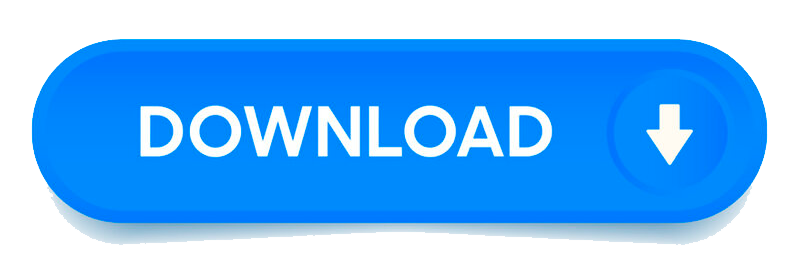Obtenga Slack para Mac: descarga y configuración (tutorial rápido)
Obtén Slack para Mac: es un fantástico centro de colaboración para el trabajo, sin importar qué trabajo hagas. Le permite agilizar todas las discusiones y decisiones relacionadas con sus iniciativas laborales en una sola casa.
También hace que sea muy fácil compartir la información que su personal necesita y, dependiendo de su plan, la guardará toda para usted (un poco más sobre eso más adelante). Básicamente, la aplicación Slack para Mac está diseñada para mantener a tu equipo más conectado.
A continuación se ofrece un tutorial sobre métodos sencillos para obtener rápidamente Slack para Mac y configurarlo para aumentar su productividad (y la de su equipo).
1. Obtenga Slack para Mac en el sitio web
Hay dos métodos para hacerlo. Puede ir al sitio web de Slack y hacer clic en Descargar Slack, a través de la sección Recursos, o puede descargar la aplicación a través de Mac App Store. Este tutorial podría tratar de cómo hacer que la aplicación Slack para Mac funcione mediante descarga desde su sitio web.
2. Instale la aplicación Slack para Mac
Una vez descargada la aplicación, deberá iniciar el instalador.
Luego, arrastre y suelte el ícono de Slack en Funciones para asegurarse de que funcione correctamente. Puede hacerlo directamente en la pantalla o individualmente desde el menú en el lado izquierdo.
3. Inicie la aplicación
Una vez que obtenga Slack para Mac, ubíquelo en su carpeta Funciones o use Finder para abrirlo. Tan pronto como se inicie la aplicación, aparecerá otra ventana emergente en la pantalla advirtiéndole sobre la aplicación. Haga clic en Abrir y se iniciará el dispositivo.
4. Crea un espacio de trabajo
Si tiene un espacio de trabajo actual o ha sido invitado a uno, simplemente puede ingresar la URL del espacio de trabajo e iniciar sesión con su correo electrónico y contraseña.
Si desea crear su propio espacio de trabajo, haga clic en Comenzar como se muestra en la imagen de arriba. Puede ser redirigido a la página web de Slack donde puede registrarse en su espacio de trabajo o crear uno nuevo haciendo clic en Descubrir su espacio de trabajo o Crear un espacio de trabajo nuevo.
Una vez que hagas esto, podrás elegir entre Descubre tu espacio de trabajo y Crea tu espacio de trabajo, como se muestra en la imagen a continuación.
Cuando elija crear, escriba su dirección de correo electrónico en el asunto designado y haga clic en Verificar.
Señale el nombre de la empresa, que será la identificación de su espacio de trabajo y tendrá su propia URL del espacio de trabajo a medida que avance en la creación de su personal.
Una vez que haya terminado con el título de la empresa, haga clic en Siguiente.
5. Invita a tu equipo a tu espacio de trabajo
Crear un equipo de Slack es absolutamente sencillo: elija un título único y una contraseña en su espacio de trabajo, y luego podrá invitar a otros compañeros de trabajo y colaboradores. Podrás invitar a otras personas a través de sus direcciones de correo electrónico a ser miembros de tu canal.
A los nómadas digitales y autónomos les resultará fácil convertirse en miembros de varios grupos, y algunos grupos de amigos y familias han comenzado a utilizar Slack como una forma de mantener a todos en contacto y todos sus trámites en un solo lugar. – ¡No es sólo para empresas!
Continuando, complete las direcciones de correo electrónico y haga clic en Agregar compañeros de equipo. Si desea posponer esto para más tarde, puede omitir el paso para ser redirigido a su espacio de trabajo.
6. Familiarícese con su espacio de trabajo
Tu espacio de trabajo consta de canales, los miembros del canal y aplicaciones que puedes integrar con Slack. La comunicación se gestiona a través de los canales correspondientes, que podrán ser creados por usted y otros miembros del espacio de trabajo. Podrás unirte o abandonar canales que sean relevantes contigo en cualquier momento, y podrás ver el historial de todos los mensajes de cada canal.
Para crear un canal, haga clic en el ícono + justo al lado de Canales si desea separar todos los proyectos en los que está trabajando su equipo e invitar a los miembros involucrados.
También puede personalizar su espacio de trabajo de Slack a través de la configuración de Slack, a la que se puede acceder a través del nombre de su espacio de trabajo en la esquina superior izquierda de la ventana de la aplicación.
Puedes actualizar desde tu plan gratuito de Slack para obtener funciones avanzadas adicionales en tu espacio de trabajo. Para tomar medidas, haga clic en Ver opciones de actualización, que lo redirigirá al sitio web de Slack.
7.Decidir una etapa de membresía
Dependiendo del tipo de cuenta que elijas, habrá más niveles de acceso a tus equipos para autónomos u otros colaboradores/contratistas externos que no estén en tu nómina. Slack dice que el título gratuito siempre será gratuito, sin ningún tipo de límite de tiempo para transformarse en un plan pago.
La opción gratuita de Slack te ofrece una integración limitada de aplicaciones y solo te permite buscar tus últimos 10.000 mensajes. Si solo dirige una pequeña empresa que no desea información detallada, esto debe ser más que suficiente (¡solo recuerde hacer una copia de seguridad de lo que realmente es vital!). Las empresas más grandes querrán optar por los planes estándar o plus; esa es una decisión que dejaremos con usted.
8. Aprende los atajos
Trabajar en Slack es mucho más rápido si puedes aprender las teclas de acceso rápido/atajos para los comandos que más utilizas. La empresa conserva una lista útil de todos los atajos de teclado de la aplicación Slack para Mac en su blog.
Ahora que sabes cómo se ejecuta, ¡listo! Descarga e instala la aplicación Slack para Mac y observa cómo se disparan los niveles de productividad de tu equipo.
Además, considere la herramienta de transcripción Slack de Krisp, que agiliza la estrategia de convertir debates y selecciones vitales dentro de su espacio de trabajo en información de texto de fácil acceso, mejorando la colaboración y la productividad.
CONSEJO ADICIONAL:
El ruido puede tener un impacto drástico en la productividad y la concentración, como comentamos anteriormente en esta publicación. Si usas con frecuencia (o planeas usar) Slack para hacer llamadas con tu grupo a través de Internet, entonces definitivamente deberías probar Krisp.
Esta ingeniosa aplicación de cancelación de ruido filtra el molesto ruido de fondo en ambos extremos, lo que mejora considerablemente la calidad de sus conferencias telefónicas. ¡Pruébalo tú mismo y cuéntanos cómo te va en los comentarios!
¿Nos perdimos algo? ¿Cómo descubriste Slack? ¿Para qué funciones lo utilizas más?